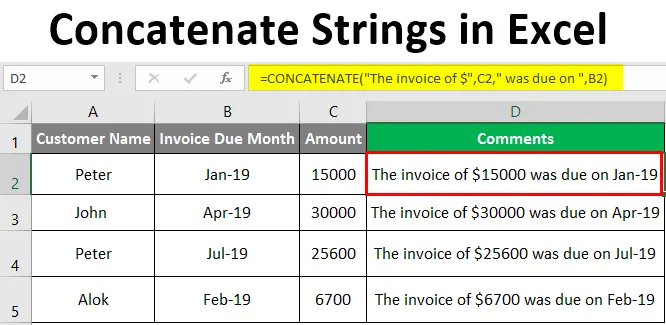
Excel-aaneengesloten tekenreeksen (inhoudsopgave)
- Inleiding tot tekenreeksen samenvoegen in Excel
- Hoe aaneengesloten tekenreeksen in Excel te gebruiken?
Inleiding tot tekenreeksen samenvoegen in Excel
Samenvoegen in Excel wordt gebruikt om waarden uit verschillende cellen in één cel te combineren of om verschillende stukken tekst in één cel samen te voegen. Deze functie wordt meestal gebruikt waar gegevens niet in Excel zijn gestructureerd en waar we de gegevens van twee of meer kolommen in één kolom of rij willen combineren. Concatenate is zeer nuttig bij het structureren van de gegevens volgens onze vereisten. Het combineert tekenreeksen en tekst samen en is een ingebouwde functie in Excel. Concatenate wordt vervangen als CONCAT uit Excel 2016 en nieuwere versies. Het staat ook bekend als de functie Tekst / String.
Concatenate kan tot 30 tekstitems samenvoegen en combineren om één tekst te maken.
Syntaxis
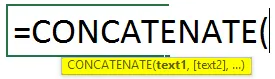
Hoe aaneengesloten tekenreeksen in Excel te gebruiken?
Er zijn meerdere manieren om de aaneengeschakelde functie te gebruiken. We zullen ze bekijken met behulp van enkele formules. Laten we hieronder een voorbeeld bekijken waarin we de voor- en achternaam van werknemers moeten samenvoegen met behulp van de aaneenschakelingsfunctie.
U kunt deze Excel-sjabloon voor tekenreeksen hier downloaden - Excel-sjabloon voor tekenreeksenVoorbeeld # 1 - CONCATENATE met behulp van het Formuletabblad in Excel
In de onderstaande afbeelding hebben we twee kolommen met voor- en achternaam.
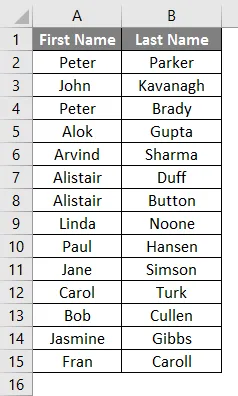
Nu zouden we hun voornaam en achternaam samenvoegen om de volledige naam te krijgen met behulp van de aaneenschakelingsfunctie. Laten we de stappen bekijken om de aaneenschakelingsfunctie in te voegen om de voornaam en achternaam samen te voegen.
Ga naar kolom C2.
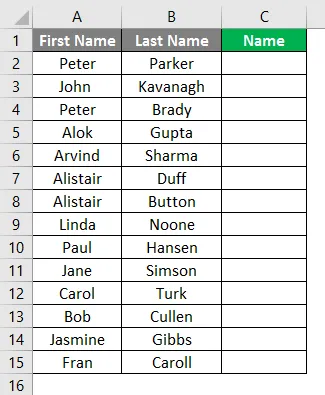
Selecteer het pictogram Formules en klik op Functie invoegen zoals hieronder wordt weergegeven.

Selecteer vervolgens een categorie als "TEKST" en selecteer vervolgens Functiecategorie wordt geopend waarin u CONCAT-functie kunt selecteren en klik op OK.
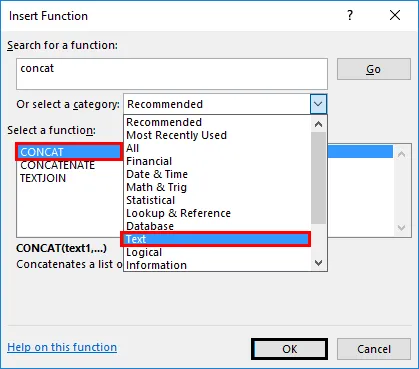
Na het klikken op OK wordt een venster geopend waarin u de tekst kunt typen die u wilt samenvoegen.
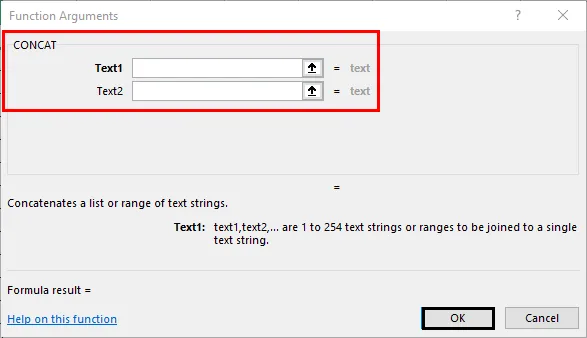
Voor kolom C2 verwijst in-tekst 1 naar cel B2 die de achternaam is, tekst 2-komma tussen puntkomma's en in tekst 3 geeft verwijzing naar cel B1 die de voornaam is.
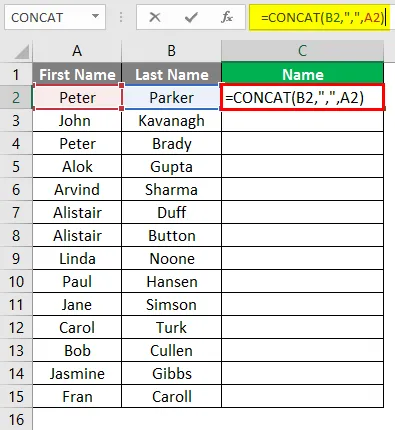
Klik op de knop OK.
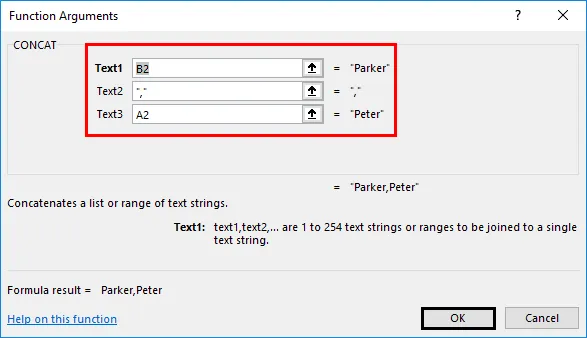
De achternaam gevolgd door de voornaam wordt samengevoegd in kolom C2.
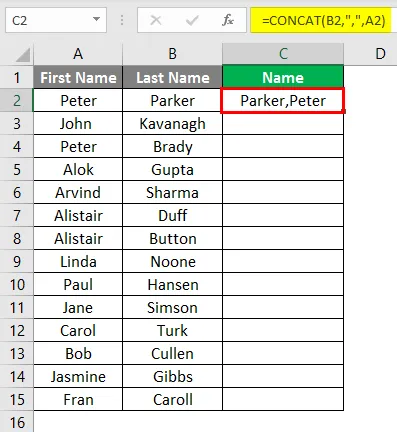
Sleep de formule naar beneden tot het einde van de gegevens en de formule wordt toegepast voor de rest van de gegevens.
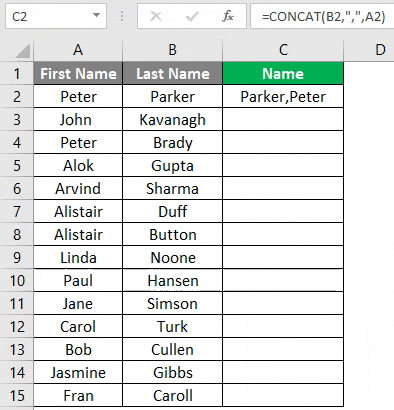
Voorbeeld # 2 - CONCATENATE met behulp van Direct Formula
Zoals u in de onderstaande schermafbeelding kunt zien, moeten we de tekst in kolom A (voornaam), kolom B (achternaam), kolom C (adres), kolom D (stad) en kolom E (postcode) samenvoegen om te komen tot het postadres in kolom F.

We kunnen dit doen door eenvoudigweg de functie in cel F6 in te voeren.
Stappen voor het invoeren van de aaneengeschakelde functie.
- Typ "= CONCATENATE (" in cel H6.
- Geef nu de referentie van cel B6 voor Text1.
- Voer spatie in tussen de puntkomma's voor Text2.
- Geef de referentie van cel C6 voor Text3.
- Voer komma ", " in tussen de puntkomma's voor Text4.
- Geef de referentie van cel D6 voor Text5.
- Voer komma ", " in tussen de puntkomma's voor Text6.
- Geef de referentie van cel E6 voor Text7.
- Voer streepje "-" in tussen de puntkomma's voor Text8.
- Geef de referentie van cel F6 voor Text9.
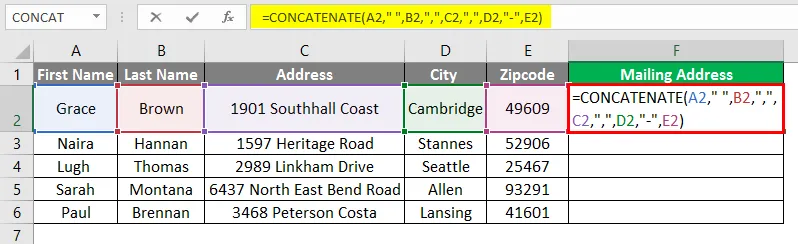
Druk op Enter nadat u de formule hebt ingevoerd.
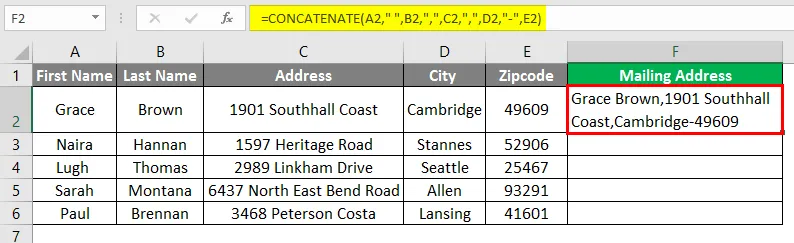
Sleep de formule omlaag in onderstaande cellen om de adresgegevens van andere rijen te krijgen.
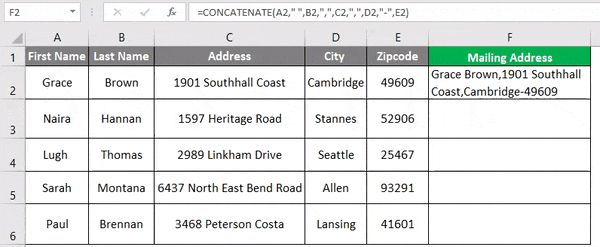
Zoals u in de bovenstaande screenshot kunt zien, hebben we het postadres in kolom H voor alle personen.
Voorbeeld # 3 - CONCATENATE Gebruik de operator "&"
De manier om samen te voegen is door de operator '&' te gebruiken in plaats van de aaneengeschakelde functie. Laten we hetzelfde voorbeeld nemen dat we in voorbeeld 1 hebben gebruikt, waarbij we de voornaam en de achternaam willen samenvoegen.
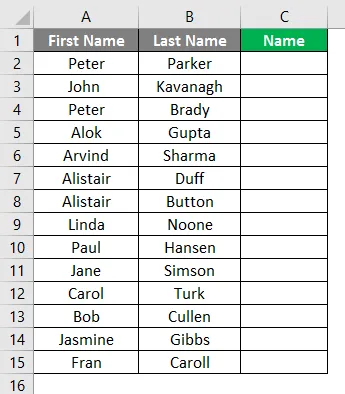
Om de tekenreeksen in kolom A en B samen te voegen met behulp van de operator '&', hoeven we alleen de onderstaande stappen te volgen. Ga naar cel C2 en geef celverwijzing van cel B2 zoals weergegeven in de onderstaande schermafbeelding.
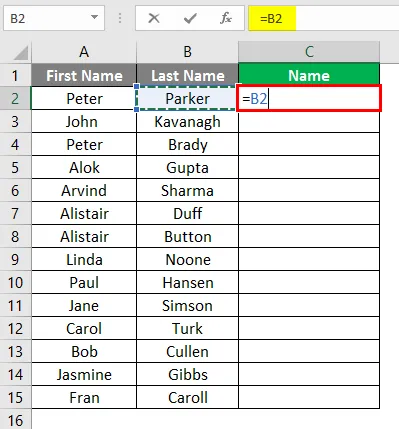
Voeg nu de operator " & " en komma en spatie tussen de puntkomma's in ", " zoals weergegeven in de onderstaande schermafbeelding.
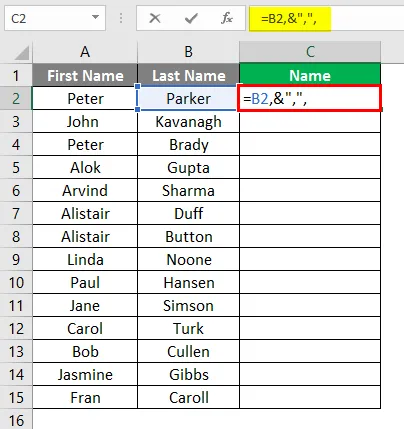
Voer nu opnieuw de operator " & " in en geef de referentie van cel A2 en sluit de haak.
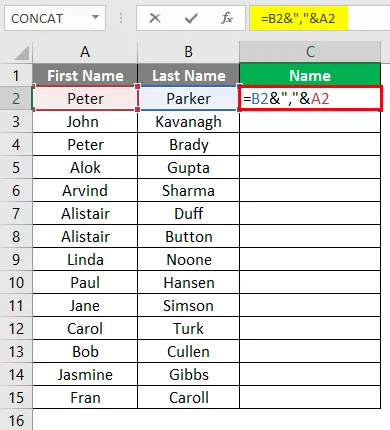
Druk op Enter en u krijgt het gewenste resultaat.
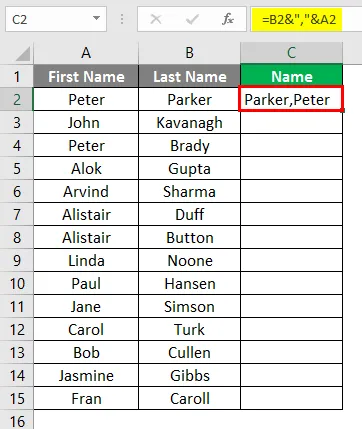
Sleep de formule tot het einde van de gegevens.
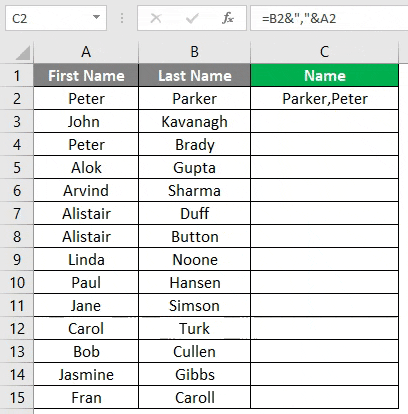
Voorbeeld # 4 - CONCATENATE met behulp van berekend veld
We kunnen de tekstreeks samenvoegen, zelfs door een bepaald veld te berekenen. Stel dat u de gegevens van enkele klanten hebt en dat u bepaalde opmerkingen voor die klanten moet invoeren zoals aangegeven in de onderstaande schermafbeeldingen.
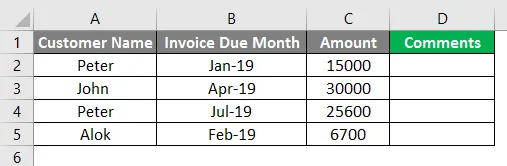
De opmerking die we nodig hebben in kolom D is zoiets als "De factuur van bepaalde $ -waarde was deze maand verschuldigd". Om dergelijke opmerkingen in kolom D te krijgen, moeten we de onderstaande stappen volgen. Ga naar cel D2 en voer de CONCATENATE-functie in zoals hieronder.
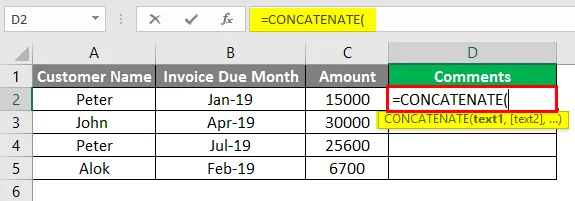
Voeg nu de opmerking “De factuur van $” tussen de puntkomma in als Tekst1.
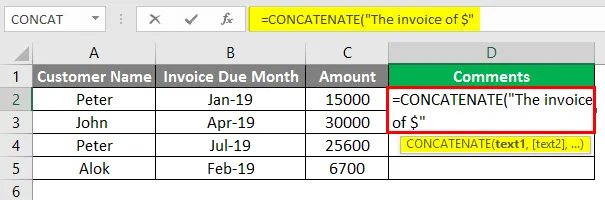
Geef nu de referentie van cel C2, de factuurwaarde voor Text2.

Geef de opmerking "was te wijten aan" met één spatie tussen de puntkomma als Text3.
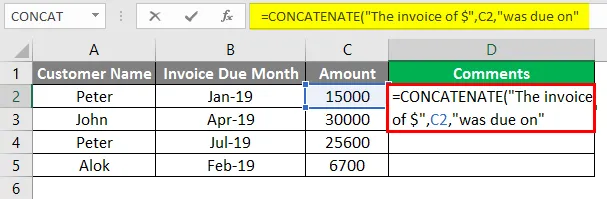
Geef de celverwijzing van cel B2, de factuur met de vervaldag, maand als tekst4. Sluit de beugel.
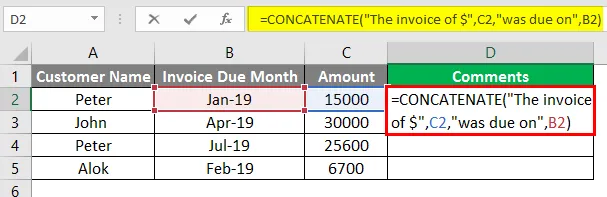
Druk op Enter en je ziet de laatste opmerking in cel D2 zoals hieronder.
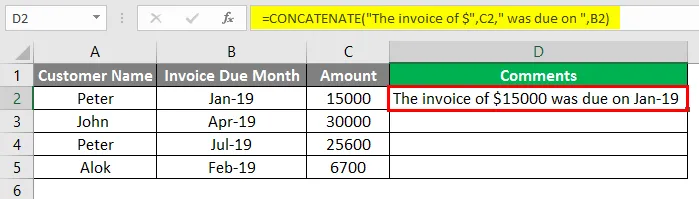
Sleep de formule naar beneden voor de rest van de gegevens.
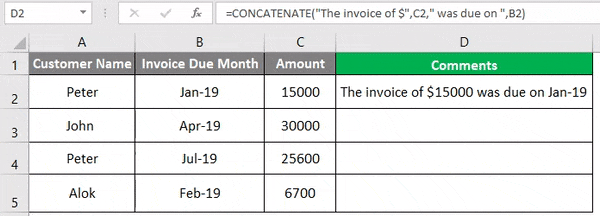
Dingen om te onthouden over aaneengesloten tekenreeksen in Excel
- Aaneengeschakelde functie vereist ten minste één argument om te werken.
- Vanaf Excel 2016 of nieuwere versie wordt CONCATENATE vervangen door de CONCAT. De functie Concatenate werkt nog steeds omdat deze nog steeds wordt bewaard voor achterwaartse compatibiliteit. We doen echter niet dat het in toekomstige versies wordt bewaard, dus het is ten zeerste aan te bevelen CONCAT te gebruiken in plaats van CONCATENATE.
- Het resultaat van de aaneengeschakelde functie is altijd een tekstreeks. Zelfs als u getallen samenvoegt, heeft het resultaat altijd de vorm van een tekenreeks.
- In Concatenate moet elke celverwijzing afzonderlijk worden vermeld, het herkent geen arrays.
- In de CONCATENATE-functie kunt u 8192 tekens gebruiken, wat betekent dat u maximaal 255 tekenreeksen kunt samenvoegen.
- De formule geeft #Waarde! Fout als een argument ongeldig is.
- Het verschil tussen de aaneengeschakelde functie en het gebruik van de operator "&" om de tekenreeks samen te voegen, is dat er geen beperking is van 255 tekenreeksen tijdens het gebruik van de operator "&". Afgezien daarvan is er geen verschil.
Aanbevolen artikelen
Dit is een gids voor tekenreeksen samenvoegen in Excel. Hier bespreken we het gebruik van Concatenate-strings in Excel, samen met praktische voorbeelden en een downloadbare Excel-sjabloon. U kunt ook onze andere voorgestelde artikelen doornemen -
- Tel namen in Excel
- Samenvoeging in Excel
- ALS VLOOKUP-formule in Excel
- Gids voor het tegenovergestelde van Concatenate in Excel